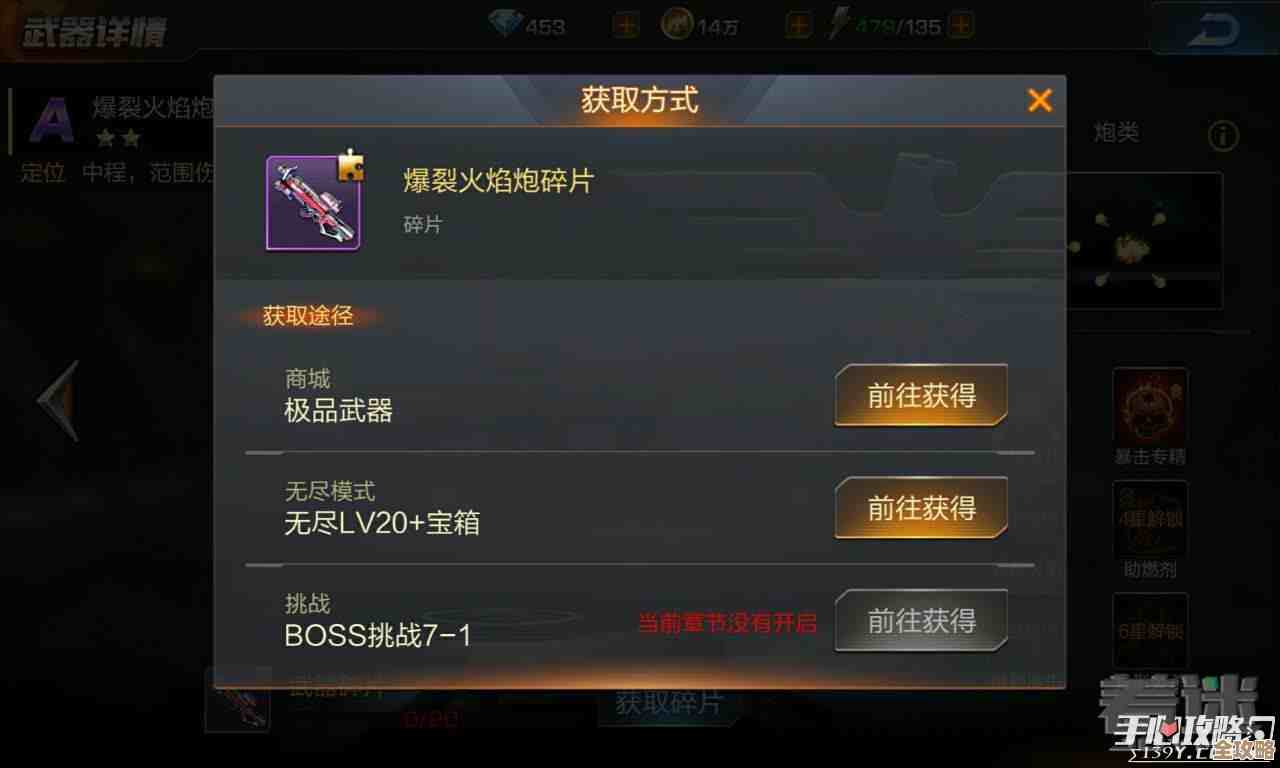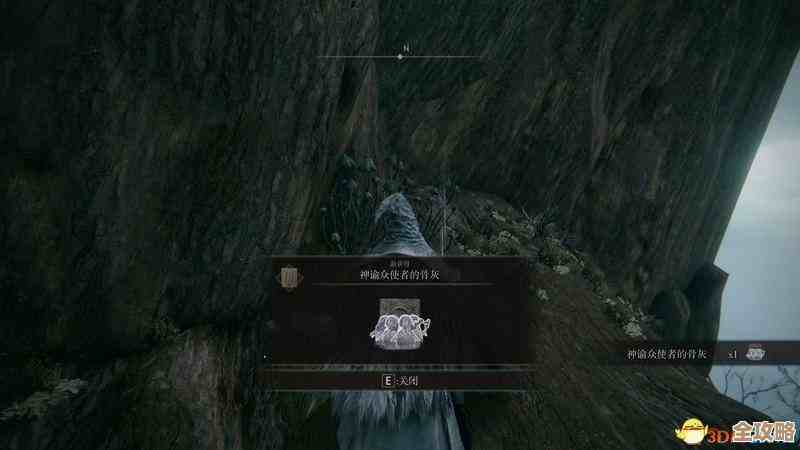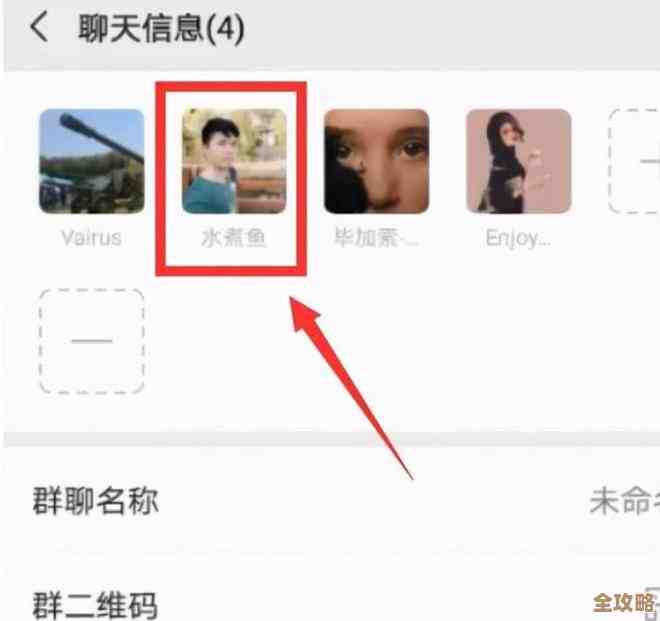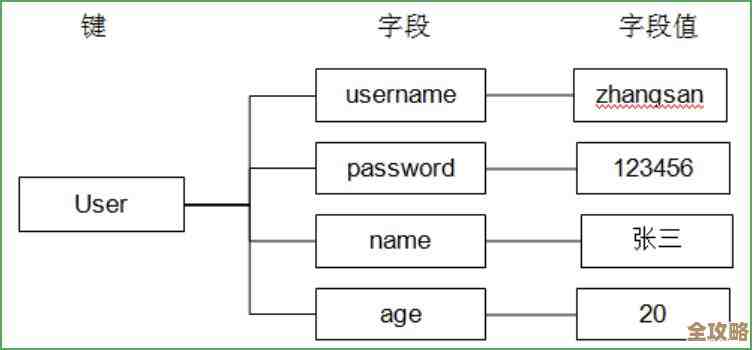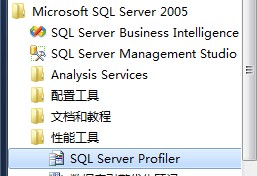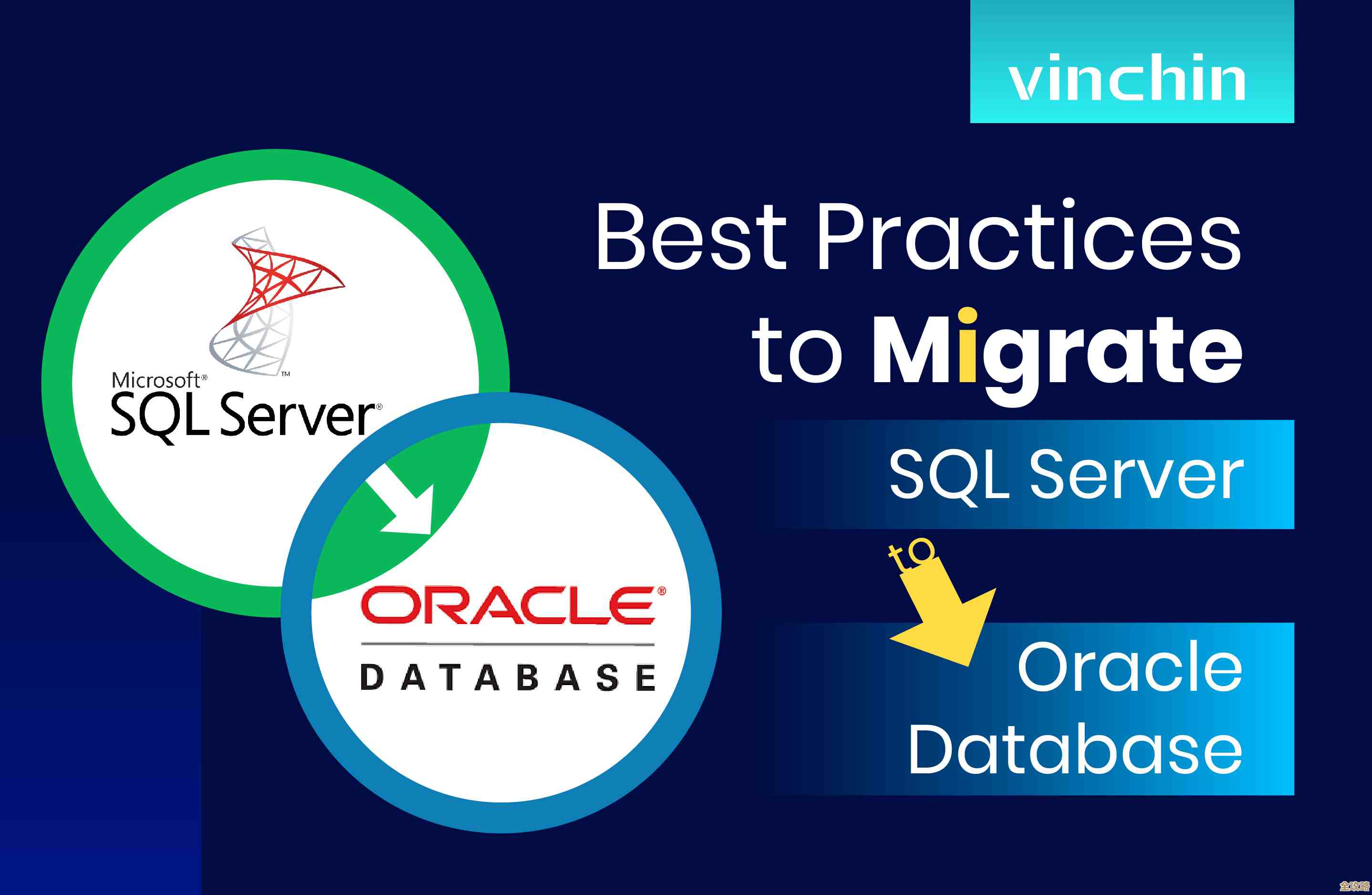遇到Word文档打不开?详细排查步骤与专业解决技巧
- 游戏动态
- 2025-10-29 02:22:47
- 41
根据微软官方支持文档、知乎专栏“少数派”以及“雷克评测”等网站的综合信息,当你遇到Word文档打不开的问题时,可以按照以下步骤进行排查和解决。
第一步:检查最简单的可能性
别急着想复杂了,先从最基础的开始检查。
- 确认文件格式: 看看这个文件的图标和扩展名(.docx 或 .doc),它真的是Word文档吗?有时候可能误打开了其他格式的文件,微软官方支持建议首先确认文件类型。
- 重启电脑和Word程序: 这是解决许多软件问题的万能方法,关闭所有Word窗口,然后重新打开,如果不行,就重启一下电脑,这能清除临时的程序错误。
- 尝试打开其他Word文档: 试试看能不能打开电脑上其他的Word文件,如果其他文件都能打开,那问题很可能出在那个特定的文档上,如果所有文件都打不开,那问题可能出在你的Word程序或电脑系统上。
第二步:文档本身的问题
如果只是某一个文档打不开,可以尝试以下方法。
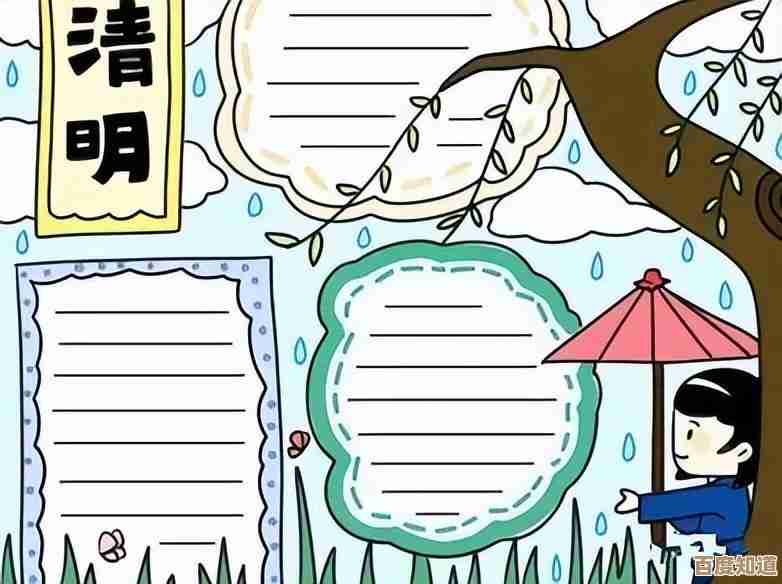
- 使用“打开并修复”功能: 这是Word自带的一个修复工具,很实用,打开Word软件(不要直接双击文档),点击“文件” > “打开” > “浏览”,找到那个打不开的文件,先别急着点“打开”,点击“打开”按钮旁边的小箭头,在下拉菜单中选择“打开并修复”,根据微软官方支持文档,这能解决很多因轻微损坏导致的问题。
- 尝试在其他电脑上打开: 把文件拷贝到另一台电脑上试试,如果另一台电脑能打开,说明文件本身没坏,问题出在你自己的电脑软件或系统上。
- 从临时文件或备份中恢复: Word有自动保存功能,你可以尝试在Word中点击“文件” > “信息” > “管理文档”,看看有没有该文档的早期版本或未保存的恢复文件,科技网站“雷克评测”提到,这是一个常被忽略但有效的救急方法。
第三步:Word程序或电脑系统的问题
如果所有Word文档都打不开,那就要检查更深层次的原因了。
- 以安全模式启动Word: 这可以判断问题是否由插件或设置引起,按住键盘上的
Ctrl键不放,然后双击打开Word程序,会弹出一个提示框,问你是否要进入安全模式,选择“是”,如果安全模式下Word能正常打开,那问题可能出在某个加载项上,接下来你可以通过“文件” > “选项” > “加载项”来逐个禁用加载项,排查是哪个出了问题。 - 修复Office程序: 这是解决程序文件损坏的官方方法,在Windows搜索框里输入“控制面板”,进入“程序”下的“卸载程序”,找到你的Microsoft Office套件,右键点击选择“更改”,然后选择“快速修复”或“在线修复”,知乎专栏“少数派”指出,在线修复更彻底,但需要联网。
- 检查打印机驱动程序: 一个比较冷门但确实存在的原因,据微软社区的一些案例反馈,某些有问题的打印机驱动可能会与Word冲突,导致其无法打开,可以尝试将系统默认打印机切换为“Microsoft Print to PDF”这类系统自带的虚拟打印机,然后重启Word试试。
第四步:终极解决方法

如果以上方法都无效,可以考虑最后的手段。
- 重装Microsoft Office: 这是最彻底的方法,在控制面板中彻底卸载现有的Office软件,然后重新下载安装最新版本。
专业技巧:抢救文档内容
如果文档损坏严重,以上方法都打不开,但你又急需里面的文字内容,可以试试这个技巧。
- 使用“从任意文件还原文本”功能: 在Word中,点击“文件” > “打开” > “浏览”,在文件类型下拉菜单中,选择“从任意文件还原文本()”,然后选择那个损坏的文档打开,这个方法会尝试提取文档中的所有纯文本,虽然会丢失图片、格式等,但至少能救回文字,根据多个技术论坛的讨论,这是文档损坏后的最后一根稻草。
希望这些步骤能帮你解决问题。
本文由步映冬于2025-10-29发表在笙亿网络策划,如有疑问,请联系我们。
本文链接:http://waw.haoid.cn/yxdt/50546.html